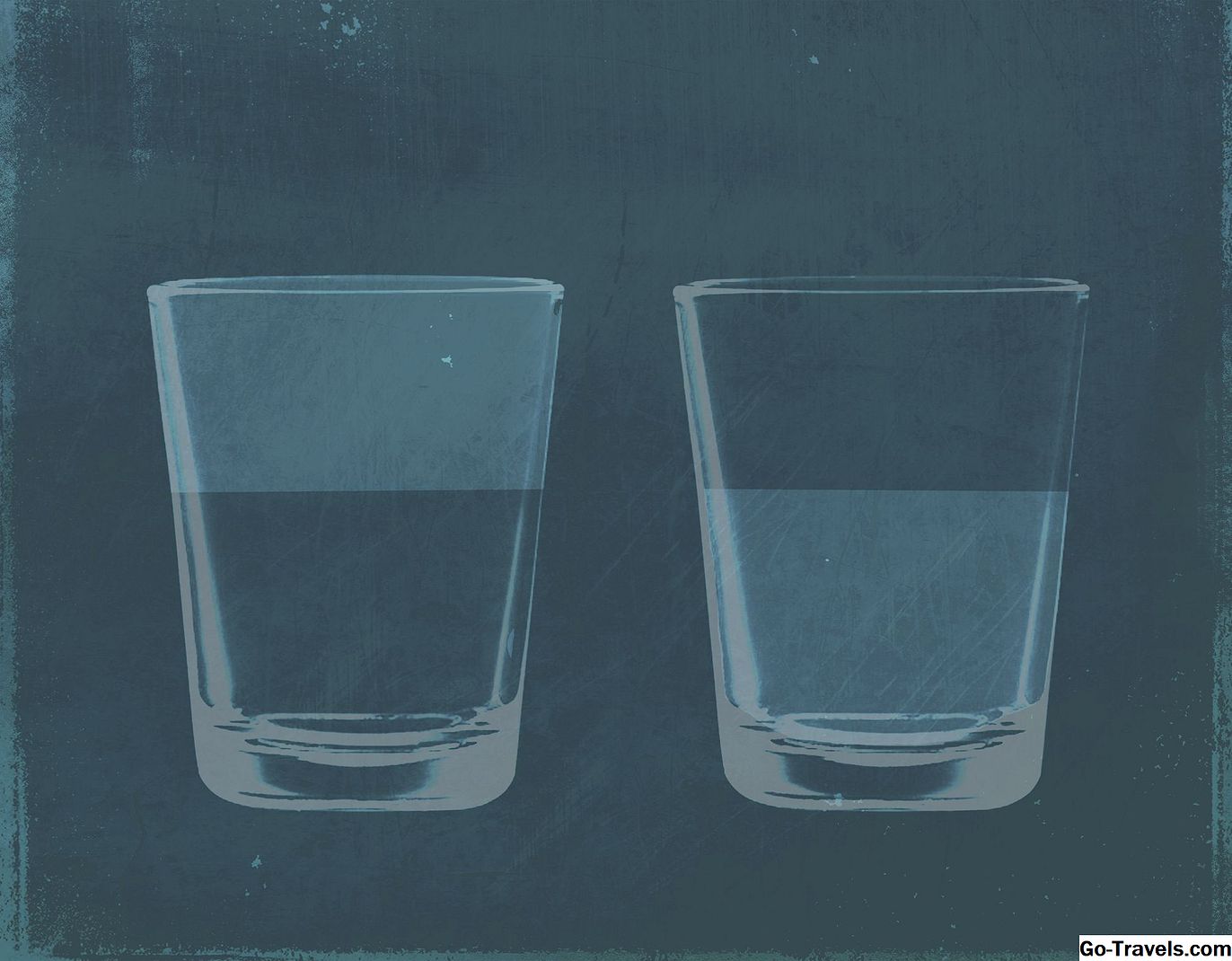আমরা সবাই সেখানে ছিলাম. আপনি কম্পিউটারে বসে আছেন, কিছু কাজ করার জন্য প্রস্তুত এবং আপনার মাউস কাজ করছে না। সম্ভবত মাউস কার্সার হিসাবে এটি তরল হিসাবে ব্যবহার করা হয় না এবং এটি সমস্ত পর্দা জুড়ে জাম্প। অথবা, হয়তো নিচের আলোটি বের হয়ে গেছে এবং এটি সর্বদা কাজ করে না। আপনি আপেক্ষিক আরাম সঙ্গে বেশিরভাগ মাউস সমস্যা ঠিক করতে পারেন।
ব্যাটারী প্রতিস্থাপন করুন
নতুন সেটের জন্য তাদের সাঁতার কাটান, বিশেষত যদি আপনি এখনও ডিভাইসের সাথে আসা ব্যাটারির ব্যবহার করছেন। একইভাবে, নিশ্চিত করুন যে ব্যাটারী সঠিকভাবে ইনস্টল করা আছে। কখনও কখনও, ব্যাটারি bounces আউট আগে প্যানেল দরজা বন্ধ করা চতুর হতে পারে।
আপনার মাউস পরিষ্কার করুন
পয়েন্টার jerking গতিতে চলন্ত হয় বা স্বাভাবিক তুলনায় কম প্রতিক্রিয়াশীল হয়, এটি কর্মক্ষমতা উন্নত কিনা দেখতে আপনার মাউস পরিষ্কার করুন। নিয়মিত মাউস রক্ষণাবেক্ষণ আপনি যাই হোক না কেন কিছু করা উচিত। একটি বেতার মাউস বা একটি বেতার মাউস একটি বেলন বল সঙ্গে নির্দেশ সামান্য বিট পরিষ্কার করা সহজ।
একটি ভিন্ন ইউএসবি পোর্ট চেষ্টা করুন
আপনি ব্যবহার করছেন এমন একটি সমস্যা হতে পারে, তাই আপনার মাউস বা রিসিভার আনপ্ল্যাগ করুন এবং একটি বিকল্প USB পোর্ট ব্যবহার করে দেখুন। বেশিরভাগ ডেস্কটপ কম্পিউটারের সামনে এবং পিছনে কম্পিউটারের পোর্ট থাকে, তাই বিভিন্ন ধাপে জাম্পিং করার আগে তাদের সবাইকে চেষ্টা করুন।
ইউএসবি পোর্ট সরাসরি মাউস সংযোগ করুন
আপনি যদি মাল্টি-কার্ড রিডার বা বহিরাগত USB হাব ব্যবহার করেন তবে মাউস বা USB পোর্টের পরিবর্তে ডিভাইসটির সাথে একটি সমস্যা হতে পারে। সমস্যাটি মুছে ফেলার জন্য কম্পিউটারটিকে সরাসরি কম্পিউটারে প্লাগ করুন।
একটি উপযুক্ত সারফেস মাউস ব্যবহার করুন
কিছু মাউস (প্রায়) কোন ধরনের পৃষ্ঠ ব্যবহার করা যেতে পারে। অনেকে আপনার ডিভাইসের সীমাবদ্ধতাগুলি জানেন না এবং আপনি সঠিক পৃষ্ঠায় কাজ করছেন তা নিশ্চিত করুন। এর অর্থ হতে পারে যে আপনি একটি মাউস প্যাড প্রয়োজন, বিশেষত যদি আপনি একটি পুরানো মাউস ব্যবহার করছেন। উদাহরণস্বরূপ, কিছু অপটিক্যাল মাউস চকচকে পৃষ্ঠায় বা পৃষ্ঠায় খুব অন্ধকার বা খুব হালকা রঙের উপর ট্র্যাক ট্র্যাক করতে পারে না।
ড্রাইভার আপডেট করুন
ড্রাইভারের জন্য প্রস্তুতকারকের ওয়েবসাইটটি দেখুন, অথবা এই ড্রাইভার আপডেটকারী সরঞ্জামগুলির মতো একটি স্বয়ংক্রিয় সরঞ্জামটি ব্যবহার করুন। যদি আপনার মাউস কিছু প্রস্তুতকারীর প্রতিশ্রুতি দেয় না সেটি করবে তবে এটি করবে (পাশাপাশি সাইড স্ক্রোলিং মনে মনে আসে), ড্রাইভারের প্রয়োজন কিনা তা দেখতে তাদের ওয়েবসাইটটি দেখুন। এই ফাইলগুলি সাধারণত বিনামূল্যে।
আপনি যদি একটি Bluetooth মাউস ব্যবহার করছেন তবে নিশ্চিত করুন এটি সঠিকভাবে জোড়া হয়েছে
সঠিক প্রক্রিয়ার সাথে, একটি Bluetooth মাউস জোড়া শেখার একটি বায়ু। ব্লুটুথ ডিভাইসগুলি তাদের জোড়ার অবস্থাটি "হারান" বা কম্পিউটারের দ্বারা ভুলে যেতে অস্বাভাবিক নয় যদি এটির সাথে একটি ভিন্ন Bluetooth মাউস যুক্ত থাকে।
বাটন পুনরায় সেট করুন
মাউসের বোতামগুলি স্যুইপ করা হয়েছে, যেমন বাম ক্লিকার ডানদিকের ফাংশন সম্পাদন করে এবং ডান ক্লিকারটি যখন বাম ক্লিক করে তখন চাপ বা ড্রাইভার সমস্যা বা সফটওয়্যার সমস্যা থাকে। আপনি যদি সঠিক ড্রাইভারটি ইতিমধ্যে ইনস্টল করেছেন, তবে মাউস বোতামগুলি স্য্যাপড করা হয়েছে কিনা তা দেখতে কন্ট্রোল প্যানেলে মাউস অ্যাপলেটটি পরীক্ষা করুন।